360-Grad-Actioncam: GoPro Max 2 im Praxistest - Stabilisierung und Arbeit am Schnittplatz
| Jonas Schupp
Seite 4 von 5: Stabilisierung und Arbeit am Schnittplatz
Seite 4 von 5
STABILISIERUNG
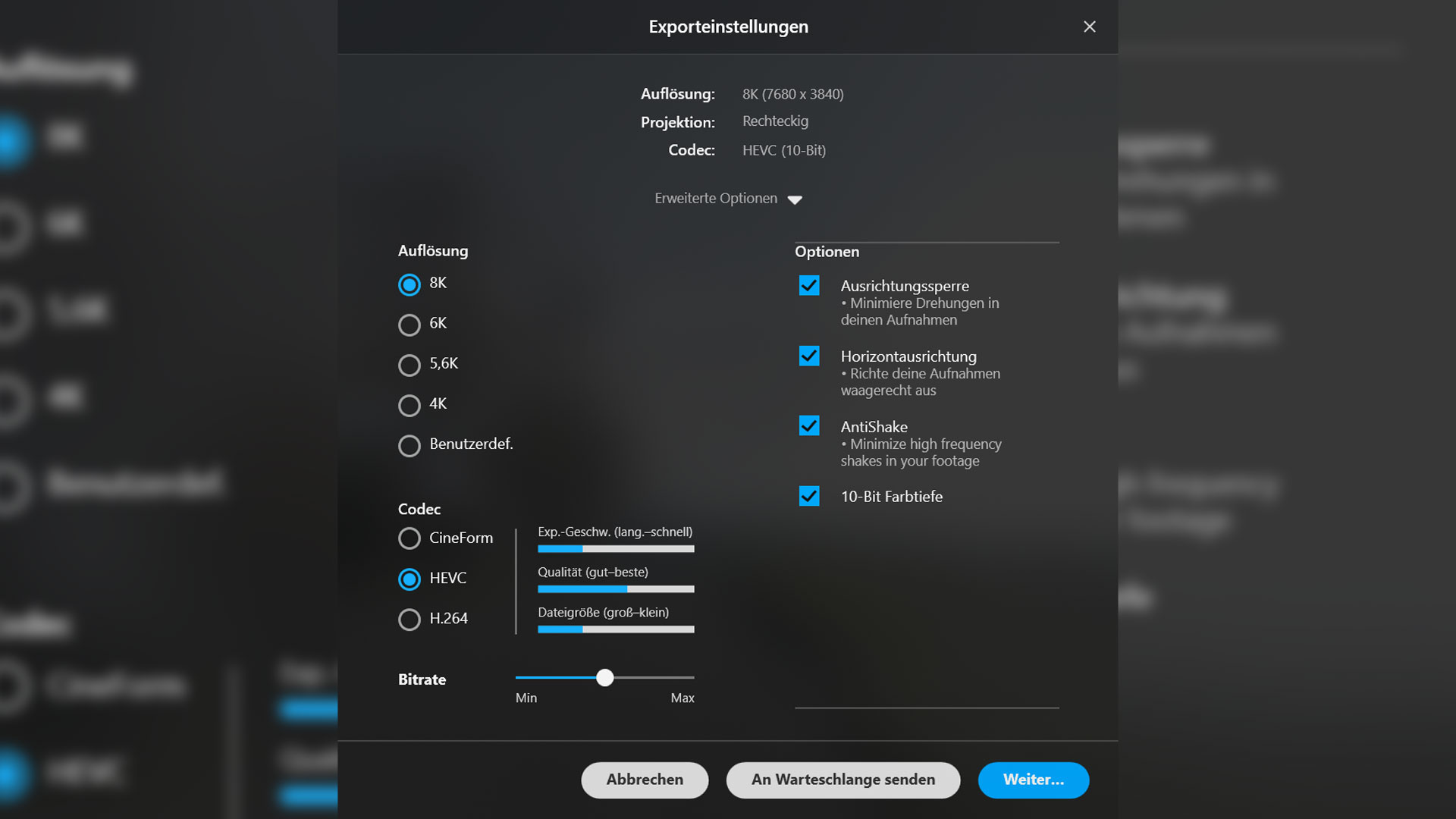
Für wirklich stabilisierte Aufnahmen muss man die Stabilisierung im Export-Fenster des GoPro-Players aktivieren. Bei der Max 2 muss man den Umweg über den Player aber ohnehin gehen, so dass der extra Klick nicht ins Gewicht fällt.
ARBEIT AM SCHNITTPLATZ
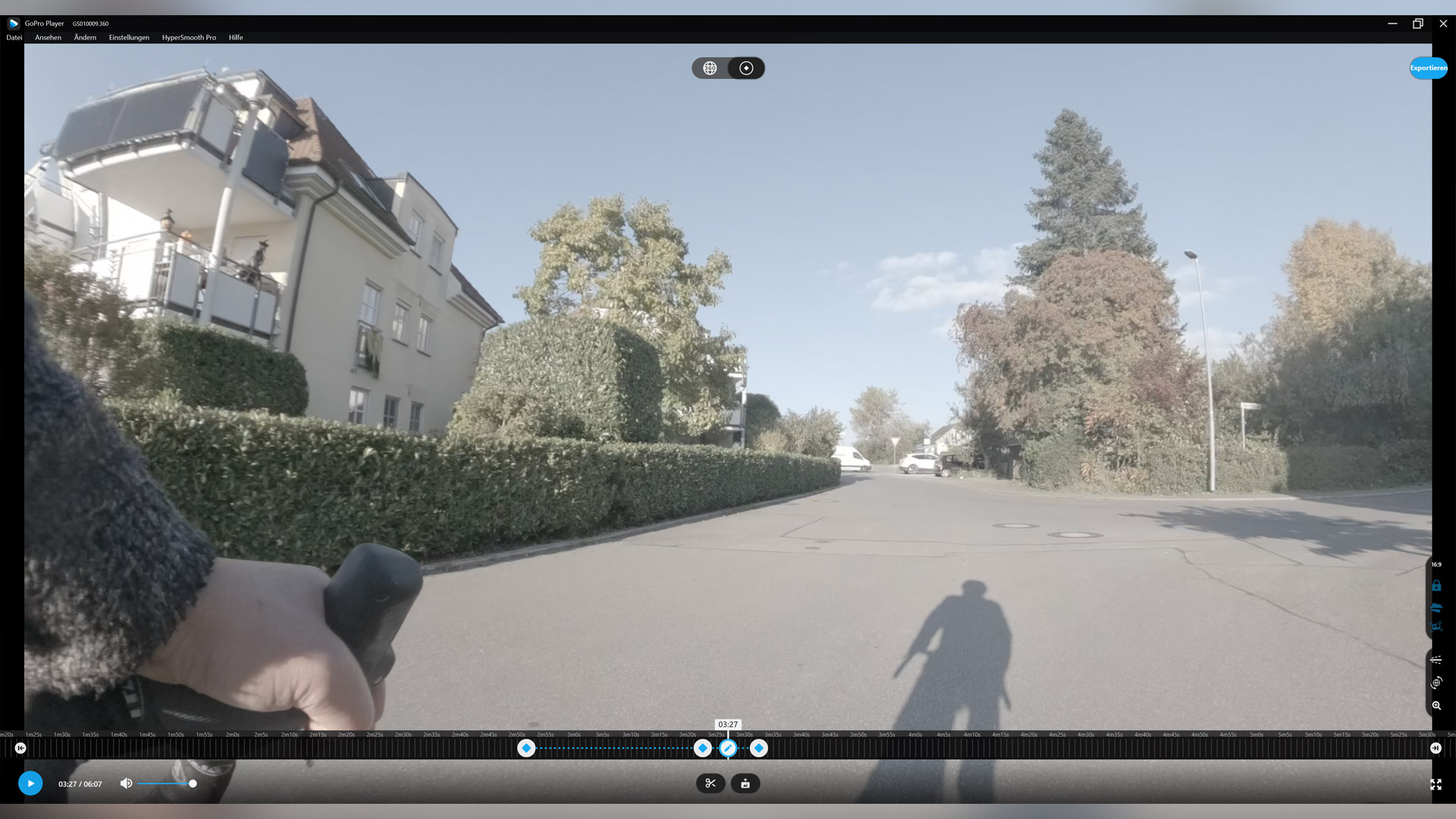
Keyframes setzen und Stabilisierung anwenden – viel mehr ist im GoPro Player nicht möglich.

Das Reframe-Plugin lässt eigentlich keine Wünsche offen und bietet flexible Anpassungsmöglichkeiten, die man auch noch animieren kann.
Bildqualität und Fazit
Seite
Autor: | Joachim Sauer |
Bildquellen: | GoPro, Joachim Sauer, Jonas Schupp MEDIENBUREAU |
Weitere Kamera-Artikel

Praxistest: DJI Osmo Action 6 im Vergleich zu Ace Pro 2 und Hero 13
Mit der Osmo Action 6 will DJI auch im Actioncam-Segment die Führerschaft übernehmen und packt neben einem größeren Sensor erstmals eine einstellbare Blende in die kleine Cam, die damit allerdings auch etwas größer wird, dafür aber länger…

Drohnentest: DJI Neo 2 – Autonom Fliegen? Mit Sicherheit!
Nach gut einem Jahr stellt DJI den Nachfolger seiner günstigen, an Einsteiger orientierten Neo-Drohne vor. Diese bietet jetzt Abstandssensoren und ein Display, was uns zur Frage verleitet, ob die Neo 2 das ideale, weil deutlich günstigere…

360-Grad-Actioncam: GoPro Max 2 im Praxistest
Der Actioncam-Markt dreht sich in Richtung von 360-Grad-Kameras, weshalb GoPro statt einer neuen großen Hero dieses Jahr die Max 2 als Ersatz für die bereits ältere 360-Grad-Kamera Max vorgestellt hat. Unser Praxistest zeigt was die Kamera…


